
Hãy dùng thử!
Sử dụng các trường được tính Access để ghép nối dữ liệu từ các trường riêng biệt, như họ và tên; hoặc tính toán ngày, chẳng hạn như ngày đặt hàng cộng với năm ngày.
Sử dụng trường được tính toán để:
-
Tính toán các giá trị không tồn tại trong dữ liệu của bạn.
-
Xác định tiêu chí cho truy vấn.
Ví dụ: kết hợp dữ liệu họ và tên để hiển thị trong trường tên đầy đủ, như sau:
[Tên] + " " + [Họ]
Dấu cộng (+) kết hợp giá trị trong trường Tên, ký tự dấu cách (dấu cách nằm trong dấu ngoặc kép) và giá trị trong trường Họ.
Hoặc tính toán số lượng, giá và thuế suất cho mỗi mặt hàng trong một thứ tự hiển thị tổng giá, như sau:
([Số lượng]*[Đơn Giá])+([Số lượng]*[Đơn Giá]*[Thuế suất])
Lưu ý: Tính toán không thể bao gồm các trường từ các bảng hoặc truy vấn khác. Kết quả của phép tính là chỉ đọc, nhưng chúng có thể dùng làm giá trị trong các trường tính toán khác.
Trường được tính toán hiển thị kết quả dựa trên kiểu dữ liệu bạn đã chọn.
|
Kiểu dữ liệu |
Kết quả |
Ví dụ |
|---|---|---|
|
Văn bản |
Hiển thị dữ liệu được tính toán dưới dạng chuỗi văn bản, chính xác như đã nhập trong các trường được tham chiếu. |
Để hiển thị tên đầy đủ, hãy ghép nối các giá trị từ các trường họ và tên với một khoảng trắng giữa chúng. Để đảm bảo khả năng sắp xếp, hãy loại bỏ "A" hoặc "An" khỏi đầu tiêu đề sách. |
|
Number |
Hiển thị dữ liệu được tính toán dưới dạng số, có thể được dùng trong các phép tính toán học khác. |
Để hiển thị mức tồn kho tối thiểu, trừ sự phá vỡ hàng quý trung bình từ doanh số hàng quý trung bình. |
|
Tiền |
Hiển thị dữ liệu được tính toán ở định dạng tiền tệ đã chọn. |
Để hiển thị tổng đơn hàng bằng đơn vị tiền tệ đã xác định, hãy nhân số lượng đơn hàng với giá trên mỗi đơn vị. |
|
Có/Không |
Hiển thị dữ liệu được tính toán dưới dạngCó hoặc Không. Lưu trữ dữ liệu dưới dạng giá trị Boolean. |
Để hiển thị Có nếu tổng chiết khấu vượt quá mức tối thiểu cần thiết cho vận chuyển miễn phí và Không nếu không, hãy nhân tổng số đơn hàng bằng chiết khấu và xác thực với số tiền mua tối thiểu đủ điều kiện vận chuyển miễn phí. |
|
Ngày/Giờ |
Hiển thị dữ liệu được tính toán dưới dạng ngày hoặc tem thời gian. |
Để hiển thị ngày giao hàng ước tính, hãy thêm thời gian giao hàng ước tính vào ngày đặt hàng. |
-
Chọn bảng.
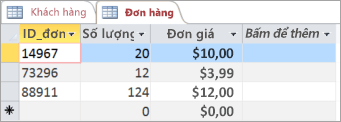
-
Chọn Bấm để Thêm >Được tính toán, rồi chọn kiểu dữ liệu.
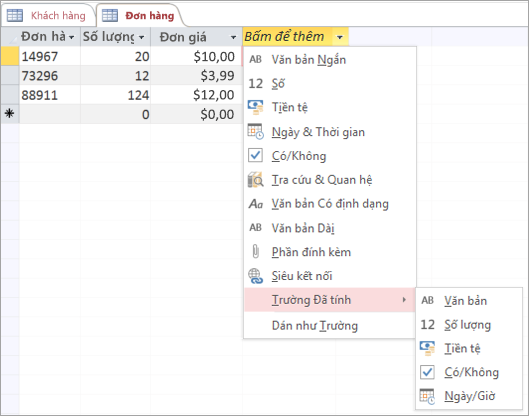
-
Nhập phép tính cho trường, rồi bấm OK.
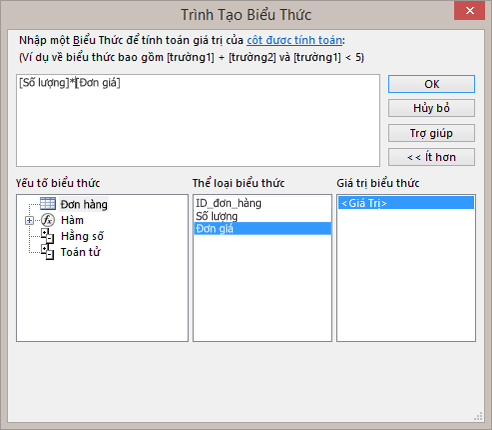
Tự nhập biểu thức hoặc chọn các thành phần biểu thức, trường và giá trị để đưa vào trường chỉnh sửa biểu thức.
Lưu ý: Trong trường được tính toán, không bắt đầu biểu thức bằng dấu bằng (=).
-
Trong đầu đề trường, nhập tên cho trường được tính toán, rồi nhấn Enter.
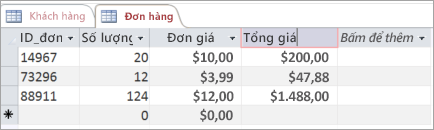
Lưu ý: Để thay đổi hoặc chỉnh sửa đầu ra của trường được tính toán, hãy chọn cột đó. Sau đó, chọn Trường >đổi biểu thức.
Sau khi bạn thêm trường được tính toán vào bảng, việc tính toán sẽ được thực hiện mỗi lần bạn thêm hoặc thay đổi dữ liệu.










